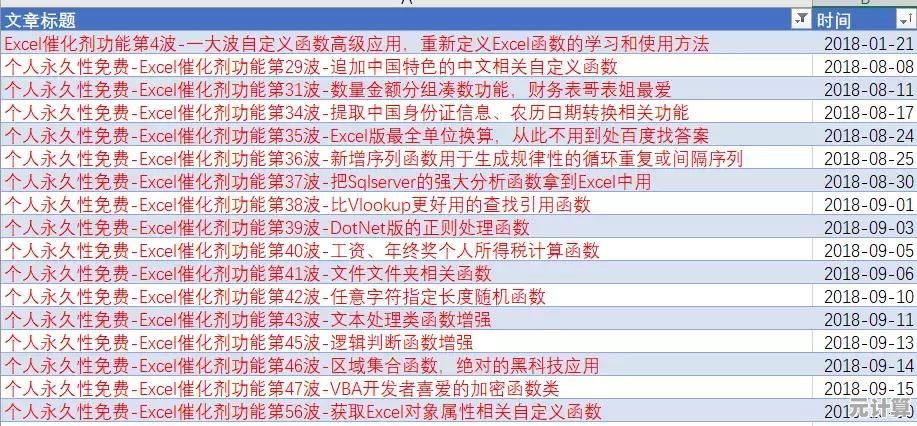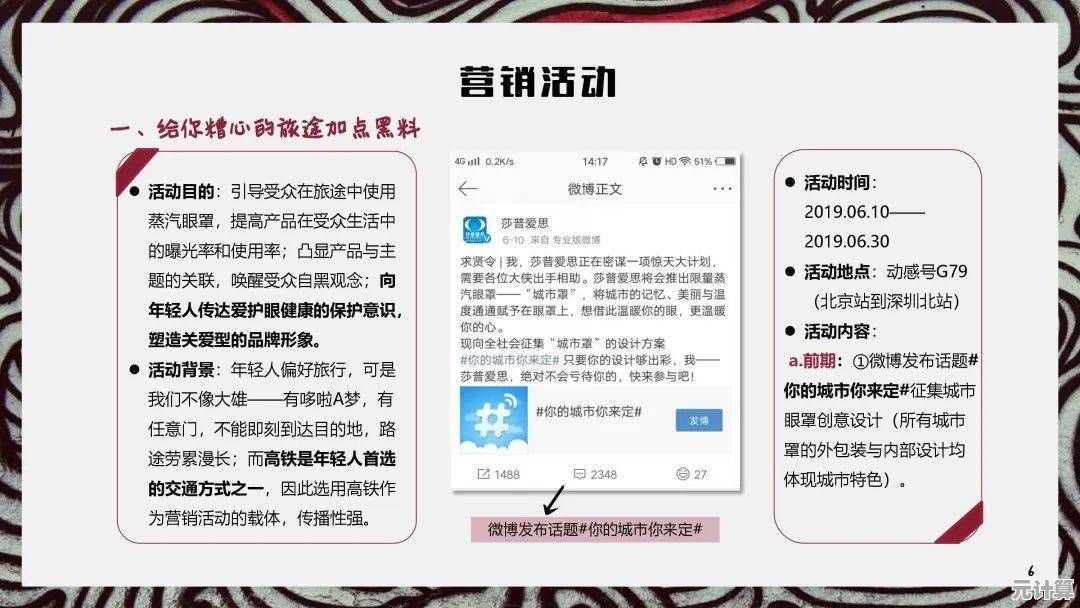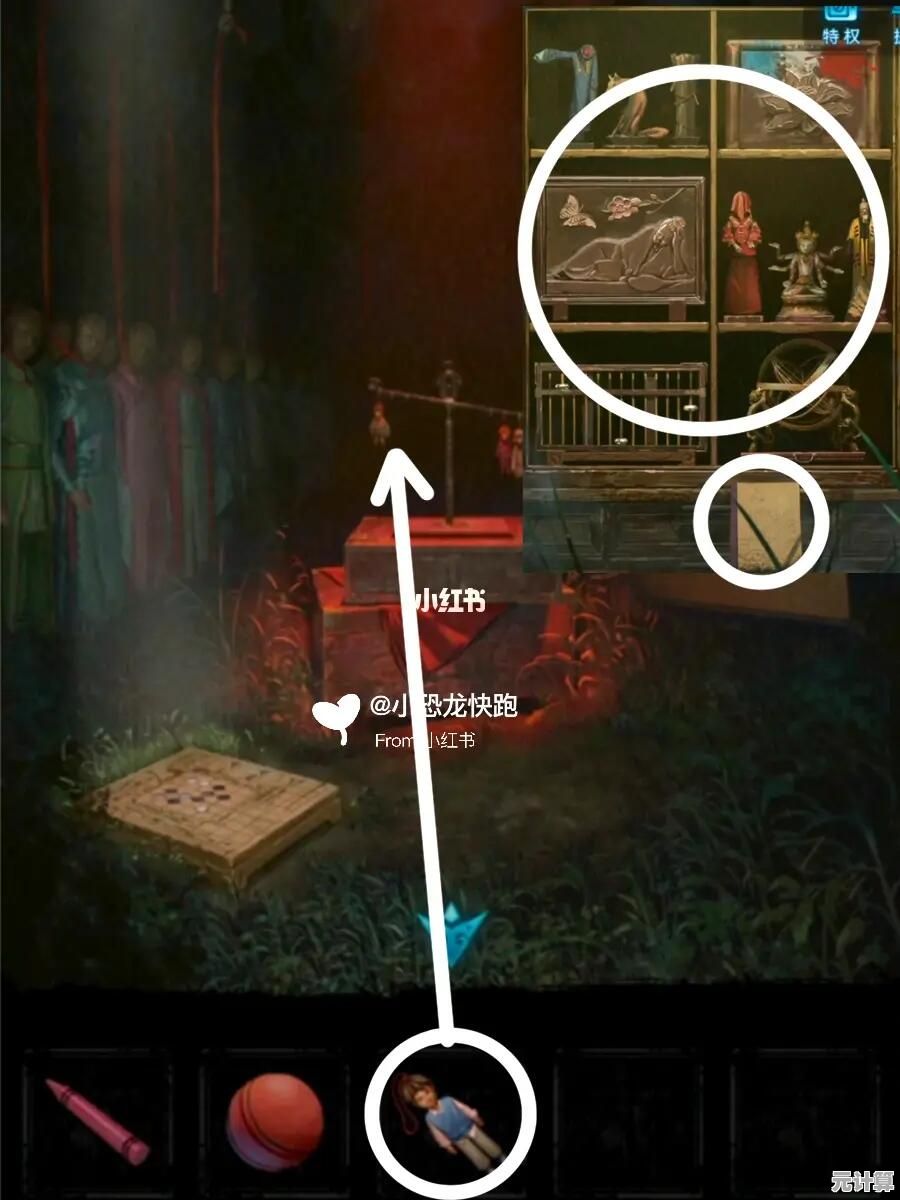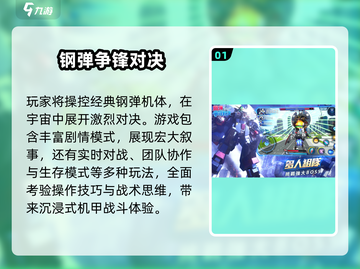电脑开机异常排查指南:快速诊断与自助修复步骤
- 问答
- 2025-09-30 22:09:57
- 1
从黑屏崩溃到重获新生的血泪史💻🔧
哎哟我去!又是黑屏?风扇狂转像要起飞,屏幕却比我的钱包还干净?😫 或者干脆死寂一片,连个灯都不赏脸?别问我怎么知道的——上周赶稿到凌晨三点,我那台老伙计就这么毫无预兆地罢工了,当时真想把它从窗户扔出去(冷静,我忍住了),别慌,跟我走一遍这些“土方子”,说不定能省下几百块维修费和一顿暴躁!
第零步:冷静!深呼吸!别砸键盘!
我知道这很难,尤其 deadline 追在屁股后面的时候(别问我是怎么熬过来的),但乱按电源键或者疯狂拍打机箱,除了发泄情绪,大概率会让情况更糟,喝口水,喘口气,咱们一步步来。
1️⃣ 基础中的基础:电,真的通了吗?🤔
- 插座叛变? 别笑!我室友就干过这事:插线板开关被猫🐱一屁股坐关了,他对着黑屏研究了半小时主板!先确认插座有电(插个手机充电器试试),插线板开关是“ON”。
- 电源线耍脾气? 检查主机和显示器后面的电源线,两头都用力插紧!有备用线就换一根试试,我那根用了五年的线,某天突然“寿终正寝”,表面毫无伤痕,坑死我了。
- 显示器闹独立? 主机亮但屏幕黑?先看显示器电源灯亮不亮,不亮?查它的线和插座,亮了?试试按显示器上的菜单键,看能不能呼出OSD菜单,能?说明问题大概率在主机信号输出或连接线,不能?显示器可能真挂了,还有!切换输入源! HDMI、DP、VGA… 我无数次因为手贱按到显示器按钮切换了输入源,以为显卡烧了,吓出一身冷汗😅。
2️⃣ 听声辨位:主板在“说”什么?👂
按下电源键后,仔细听!除了风扇声,有没有“滴”声?长短、次数有讲究(查你主板说明书,或者搜“XX主板 报警声”)。
- 一声短促“滴”:通常自检通过,好事!问题可能在后面(比如系统、显卡输出),我那台老机器自检通过后,有时得等十几秒屏幕才亮,急死人。
- 长鸣/反复长鸣:大概率是内存在抗议!这是最常见的问题之一,也是我们接下来重点“蹂躏”的对象。
- 一长两短/其他奇怪组合:可能是显卡、CPU或其他硬件问题,记下声音模式,搜索是金钥匙。
- 完全没声,只有风扇转:这比较棘手,可能电源、主板、CPU甚至短路。
3️⃣ 内存:开不了机的头号嫌疑犯!动手吧!
十次开机失败,八次跟它有关!灰尘、氧化、松动… 内存条真的很娇气。
- 断电!一定要拔电源线! 别懒,安全第一,摸下金属机箱放静电。
- 开箱找内存:通常在主CPU风扇旁边,长条状,两边有卡扣。
- 拔出来! 同时按下两边的卡扣,内存会弹起,轻轻拔出。
- 金手指大清洁! 找块干净橡皮擦(别用湿纸巾或酒精棉片!),像擦铅笔字一样,温柔但用力地擦亮内存条下方金色的接触片(金手指),我见过太多因为氧化导致接触不良的案例了,橡皮擦是神器!擦完用干毛笔或吹气球吹掉碎屑。千万别用手摸金手指!
- 插回去! 对准缺口,用点力! 垂直向下按,直到两边卡扣“咔哒”一声自动扣紧,没扣紧等于白干!很多时候问题就出在没插到底。
- 单条测试:如果有多条内存,先只插一条(通常插离CPU最近的插槽),开机测试,不行就换另一条,再换插槽,这样可以精准定位是某条内存还是某个插槽坏了,我帮朋友修电脑,就是靠这招发现他一条内存彻底挂了,另一条插槽也有点接触不良。
4️⃣ 显卡:独显用户的专属烦恼
- 有集显吗?试试! 拔掉独立显卡,把显示器线插到主板视频接口上(HDMI/VGA等),如果能亮,问题就在独显或它的供电上,我经历过一次显卡外接供电线松了,黑屏得那叫一个彻底。
- 清洁大法好:像清洁内存一样,清洁独显的金手指,检查显卡是否插紧(PCIe插槽也有卡扣),外接供电线(6pin/8pin)是否插牢。
- 替换测试:有备用显卡(或问朋友借个亮机卡)最好,直接替换测试。
5️⃣ 电源:默默无闻的“背锅侠”
电源故障很隐蔽,症状可能千奇百怪(反复重启、点不亮、运行不稳定)。
- 闻一闻:有没有焦糊味?有的话… 节哀,大概率电源牺牲了。
- 替换测试是王道:找朋友借个功率足够的电源换上试试,最直接,别轻易买新电源,万一不是它的问题呢?我吃过这亏!
- “短接启动”(谨慎操作!):这是测试电源本身好坏的方法(不接主板),拔掉主板24pin供电线,用回形针或导线短接绿线(通常是第16针)和任意一根黑线(地线),如果电源风扇能转,说明电源本身可能没坏(但带负载能力可能不行)。操作有风险,小白慎用!
6️⃣ CMOS/BIOS:重置大法好
BIOS设置错误或主板“懵圈”了也会导致不开机,重置CMOS能让它“失忆”,恢复出厂设置。
- 抠电池:拔电源线!找到主板上那个亮闪闪的纽扣电池(CR2032),用指甲或小螺丝刀撬出来,等个3-5分钟(让电容彻底放电),再装回去(注意正反面!)。
- 跳线帽:主板电池附近通常有2-3针的CLRTC/CLR CMOS跳线,拔电源线!把跳线帽从默认的1-2针拔下,短接到2-3针上几秒钟,再插回1-2针,更快捷,效果一样。
- 结果:重置后第一次开机会比较慢,BIOS设置恢复默认,时间日期可能不对,需要重设,这招救过我一次,超频失败后黑屏,重置CMOS就活了。
7️⃣ 终极奥义:最小系统法
如果以上都搞不定,祭出终极大招——最小系统法,目的是剥离所有非必要部件,只留最核心的:
- 拔掉电源线。
- 拆机,把主板从机箱里拿出来(防止机箱短路)。
- 只连接:CPU + CPU散热器、一根内存(插好)、主板供电(24pin)、CPU供电(4/8pin)。
- 不接:硬盘、光驱、所有机箱风扇、所有USB设备、独立显卡(用主板集显输出)、机箱前面板线(除了电源开关!)。
- 用螺丝刀短接主板上的电源开关跳针(通常标记PWR SW/PWR BTN)来开机。
- 能点亮:恭喜!问题在某个被拆掉的部件(硬盘、显卡、外设)或机箱短路,一个一个装回去测试。
- 还是点不亮:问题就在主板、CPU、内存或电源这四件套里了,需要更专业的替换测试(比如换CPU),或者… 考虑送修/换代了。😭 我那台服役8年的老将,最终就是倒在了这一步,主板疑似阵亡,寿终正寝。
8️⃣ 软件/系统的垂死挣扎(能开机但进不去系统)
如果屏幕亮了,但卡在Logo、转圈圈、蓝屏(😱)或自动重启:
- 最后一次正确配置/安全模式:疯狂按F8(Win7)或Shift+F8/强制重启多次触发恢复(Win10/11),尝试进安全模式或“最后一次正确配置”,能进去的话,卸载最近安装的软件/驱动,杀毒。
- 系统修复/重置:用安装U盘启动,选“修复计算机”,重置系统(保留文件)是相对温和的选择。
- 重装系统:终极软件解决方案。务必先备份重要数据!(进PE系统或用其他电脑挂载硬盘备份),重装都救不了?那很可能是硬件问题了(尤其是硬盘)。
血泪总结:
修电脑像破案,耐心和逻辑最重要,从最简单、成本最低的操作开始(查电、清内存),大胆假设,小心求证(替换测试是黄金法则),别怕拆机(断电就行),很多问题真就只是接触不良!我那台“复活”的电脑,至今还在书房哼哧哼哧工作,虽然慢点,但充满了革命友谊啊!你的电脑又经历过哪些惊心动魄的“抢救”故事?分享出来一起“治病救人”吧! ✌️
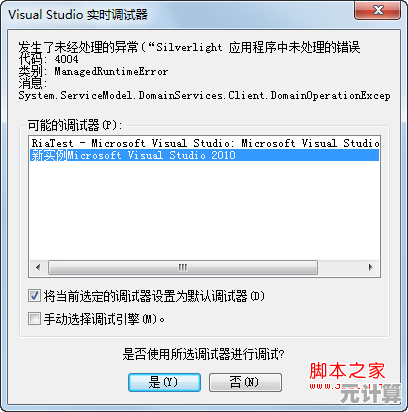
本文由盘自强于2025-09-30发表在笙亿网络策划,如有疑问,请联系我们。
本文链接:http://max.xlisi.cn/wenda/46469.html